Comment protéger par mot de passe le chargeur d'amorçage d'Ubuntu
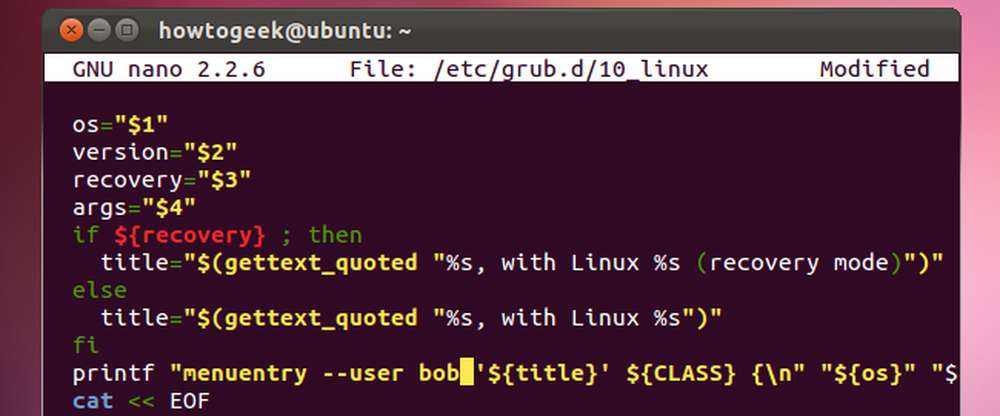
Le chargeur de démarrage Grub d'Ubuntu permet à quiconque de modifier les entrées de démarrage ou d'utiliser son mode de ligne de commande par défaut. Sécurisez Grub avec un mot de passe et personne ne peut le modifier - vous pouvez même demander un mot de passe avant de démarrer le système d'exploitation.
Les options de configuration de Grub 2 sont réparties sur plusieurs fichiers au lieu du fichier unique menu.lst utilisé par Grub 1. Il est donc devenu plus compliqué de définir un mot de passe. Ces étapes s'appliquent à Grub 1.99, utilisé dans Ubuntu 11.10. Le processus peut être différent dans les versions futures.
Générer un hachage de mot de passe
Tout d'abord, nous allons lancer un terminal à partir du menu des applications d'Ubuntu.

Nous allons maintenant générer un mot de passe obscurci pour les fichiers de configuration de Grub. Il suffit de taper grub-mkpasswd-pbkdf2 et appuyez sur Entrée. Il vous demandera un mot de passe et vous donnera une longue chaîne. Sélectionnez la chaîne avec votre souris, cliquez dessus avec le bouton droit et sélectionnez Copier pour la copier dans votre presse-papiers pour plus tard..

Cette étape est techniquement optionnelle - nous pouvons entrer notre mot de passe en clair dans les fichiers de configuration de Grub, mais cette commande l'assombrit et offre une sécurité supplémentaire..
Définition d'un mot de passe
Type sudo nano /etc/grub.d/40_custom pour ouvrir le fichier 40_custom dans l’éditeur de texte Nano. C'est l'endroit où vous devez définir vos propres paramètres personnalisés. Ils peuvent être écrasés par les versions les plus récentes de Grub si vous les ajoutez ailleurs.

Faites défiler vers le bas du fichier et ajoutez une entrée de mot de passe au format suivant:
set superusers = "name"
password_pbkdf2 name [longue chaîne de plus tôt]
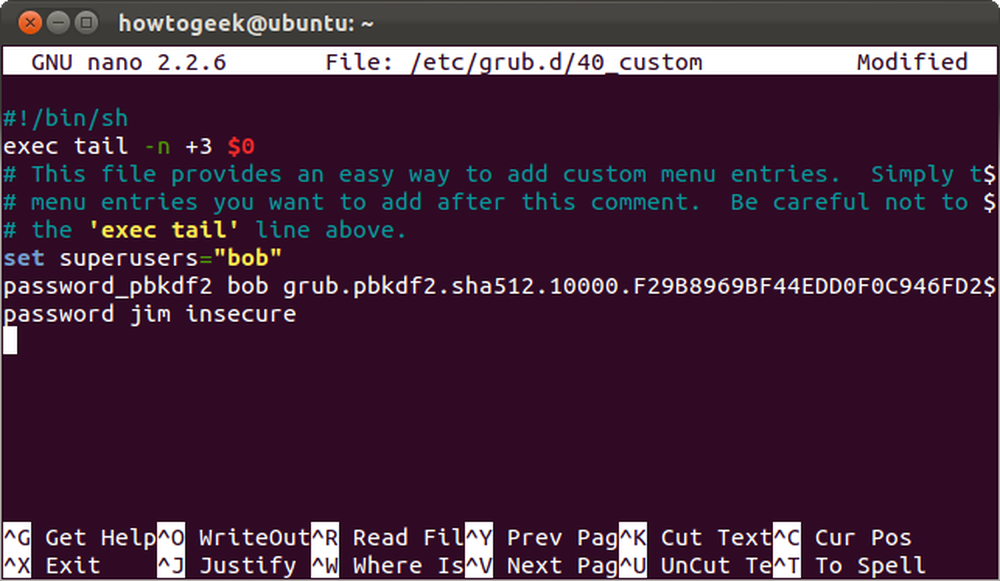
Ici, nous avons ajouté un super-utilisateur nommé "bob" avec notre mot de passe précédent. Nous avons également ajouté un utilisateur nommé jim avec un mot de passe non sécurisé en texte brut..
Notez que Bob est un superutilisateur alors que Jim ne l’est pas. Quelle est la différence? Les super-utilisateurs peuvent modifier les entrées de démarrage et accéder à la ligne de commande Grub, contrairement aux utilisateurs normaux. Vous pouvez affecter des entrées de démarrage spécifiques à des utilisateurs normaux pour leur donner un accès..
Enregistrez le fichier en appuyant sur Ctrl-O et Entrée, puis appuyez sur Ctrl-X pour quitter. Vos modifications ne prendront effet que lorsque vous exécuterez le sudo update-grub commander; voir la section Activer vos modifications pour plus de détails.
Mot de passe protégeant les entrées de démarrage
La création d'un superutilisateur nous procure l'essentiel du chemin. Avec un superutilisateur configuré, Grub empêche automatiquement les utilisateurs de modifier les entrées de démarrage ou d'accéder à la ligne de commande Grub sans mot de passe..
Voulez-vous protéger par mot de passe une entrée de démarrage spécifique afin que personne ne puisse la démarrer sans fournir de mot de passe? Nous pouvons le faire aussi, même si c'est un peu plus compliqué pour le moment.
Premièrement, nous devrons déterminer le fichier contenant l’entrée de démarrage que vous souhaitez modifier. Type sudo nano /etc/grub.d/ et appuyez sur Tab pour voir une liste des fichiers disponibles.

Disons que nous voulons protéger par mot de passe nos systèmes Linux. Les entrées de démarrage Linux sont générées par le fichier 10_linux, nous allons donc utiliser le sudo nano /etc/grub.d/10_linux commande pour l'ouvrir. Soyez prudent lorsque vous éditez ce fichier! Si vous oubliez votre mot de passe ou si vous en saisissez un incorrect, vous ne pourrez pas démarrer Linux si vous ne démarrez pas à partir d'un CD live et modifiez d'abord votre configuration Grub..
C'est un long fichier avec beaucoup de choses en cours, nous allons donc appuyer sur Ctrl-W pour rechercher la ligne que nous voulons. Type menuentry à l'invite de recherche et appuyez sur Entrée. Vous verrez une ligne commençant par printf.
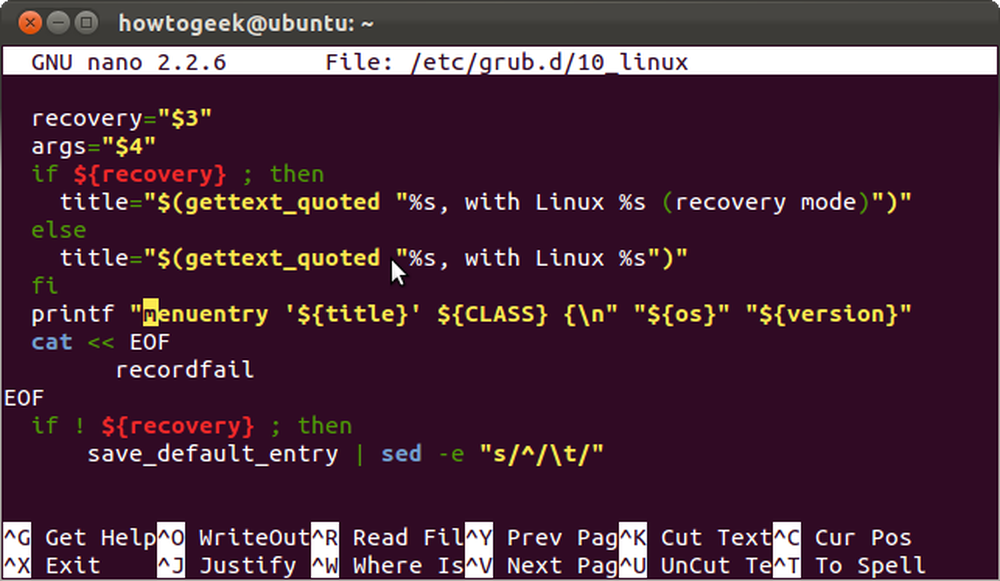
Il suffit de changer le
printf “menuentry '$ title'
peu au début de la ligne à:
printf “menuentry -users name '$ title”

Ici, nous avons donné à Jim l’accès à nos entrées de démarrage Linux. Bob a également accès, puisqu'il est un super utilisateur. Si nous spécifions «bob» au lieu de «jim», Jim n'aurait aucun accès..
Appuyez sur Ctrl-O et Entrée, puis sur Ctrl-X pour enregistrer et fermer le fichier après l'avoir modifié..
Cela devrait devenir plus facile avec le temps car les développeurs de Grub ajoutent plus d'options à la commande grub-mkconfig.
Activer vos modifications
Vos modifications ne prendront effet que lorsque vous exécuterez le sudo update-grub commander. Cette commande génère un nouveau fichier de configuration Grub.
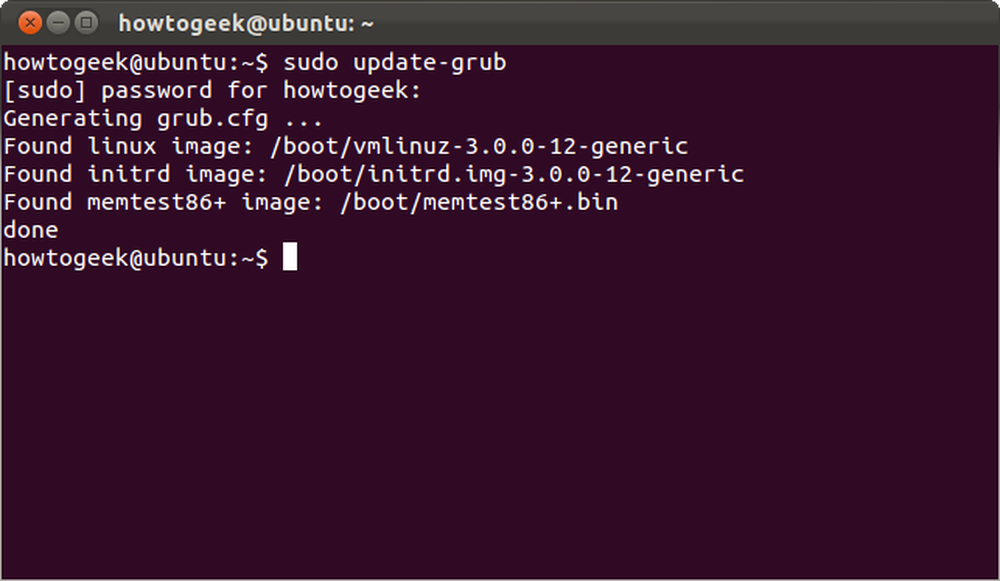
Si vous avez protégé par mot de passe l'entrée de démarrage par défaut, une invite de connexion s'affiche lorsque vous démarrez votre ordinateur..
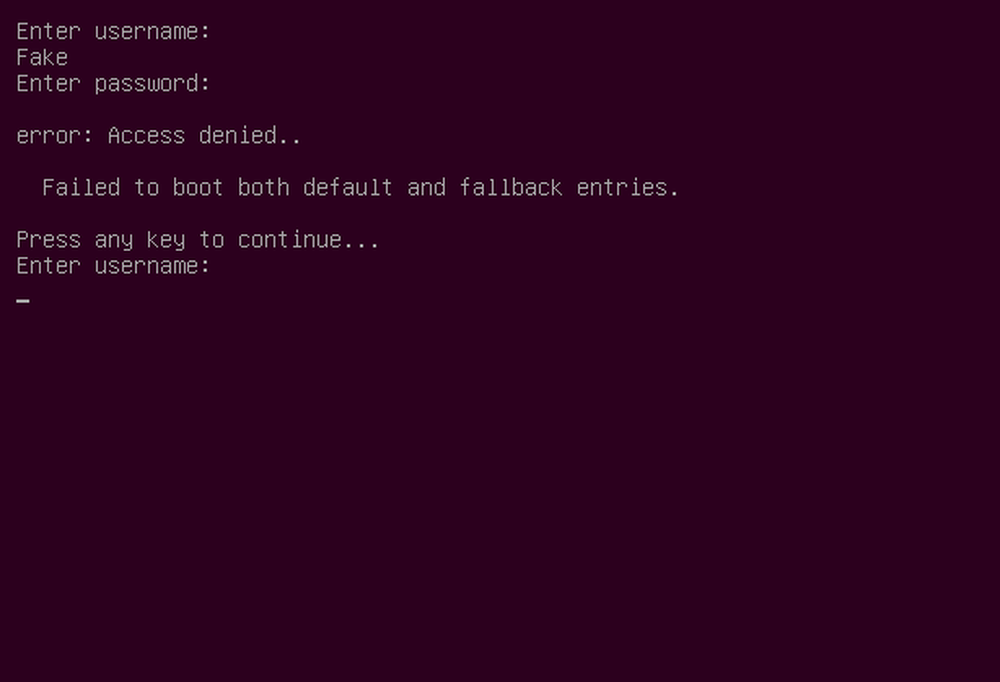
Si Grub est configuré pour afficher un menu de démarrage, vous ne pourrez pas modifier une entrée de démarrage ni utiliser le mode de ligne de commande sans saisir le mot de passe du superutilisateur..




